こんにちは!ERP事業部 本社開発部の長谷川です。
ついこの前、ようやく事業部ごとの研修が始まりました。
私はERP事業部に配属されているので、”GRANDIT研修”に取り組んでいます!

めちゃくちゃ難しいです・・・
でも、成長している実感があります!
PCでの作業やプログラミングの効率化において、絶対に欠かせないと言っても過言ではない要素、「ショートカットキー」についてです。筆者は毎日、100回は優に超えるぐらい頻繁に使っていると思います。明確に数えたことはありませんが…
Visual Studioのショートカットキーについて
早速ではありますが、紹介していきます!
1. キーワード検索:Ctrl + F
ただ検索するだけと言われたらそれまでですが、めちゃくちゃ使います。
これが無い開発なんて考えただけで寝込みそうです…コピー&ペーストやカットなどを抜けば、筆者がダントツで使っているショートカットキーだと思います。
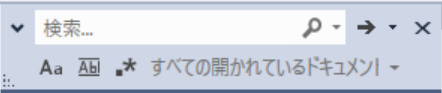
キーを押下するとこのようなウィンドウが出ます。検索対象となるファイルを指定できたり、正規表現にも対応しているのでかなり使い勝手が良いです。
2. 行移動:Ctrl + G
指定した行番号を検索し、移動できるショートカットキーです。
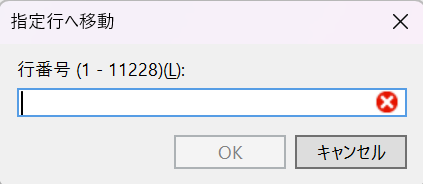
エラーが発生した際は、基本的にはエラーログが表示されます。ログには発生したエラーの種類、エラーが発生した行番号などが表示されます。エラーを解決する際にその行番号を検索したり、該当処理を過去のコードと比較する際に便利です!
3. コメント化/解除:Ctrl + K → Ctrl + C / Ctrl + K → Ctrl + U
使わなくなった処理をコメント化したり、検証の為に一部の処理をコメント化/解除するときに使います!他のエディターだと [Ctrl + / ]でコメント化/解除が出来た記憶がありますが、Visual Studioでは効きません😢 是非、覚えましょう。
終わりに
今回は良く使うショートカットキーについて紹介しました!
Visual Studioを使っている、もしくはこれから使うかもしれない皆さんはきっと、
ショートカットキーを見事に使いこなしてくれることでしょう!

デスクを離れる時は画面ロック(Windows + L)を忘れずに!